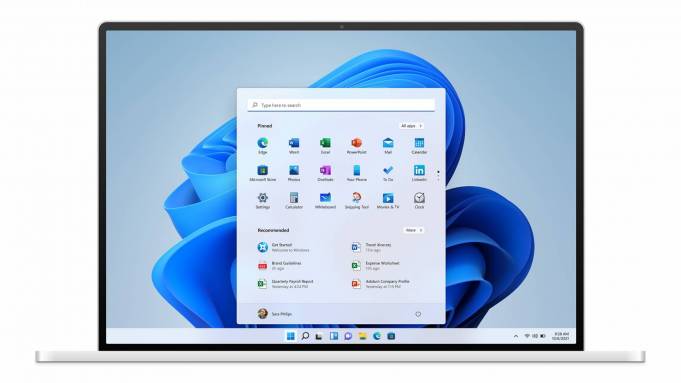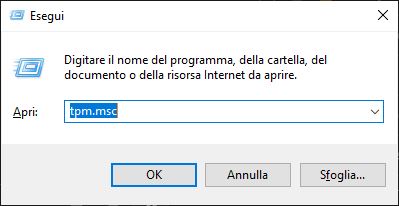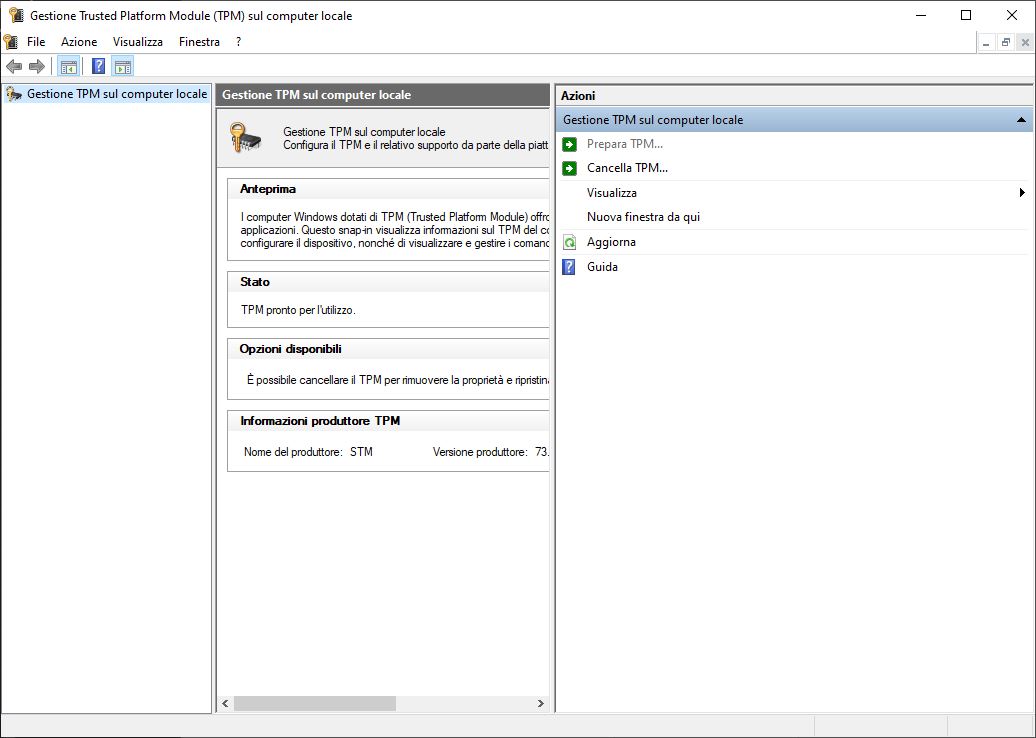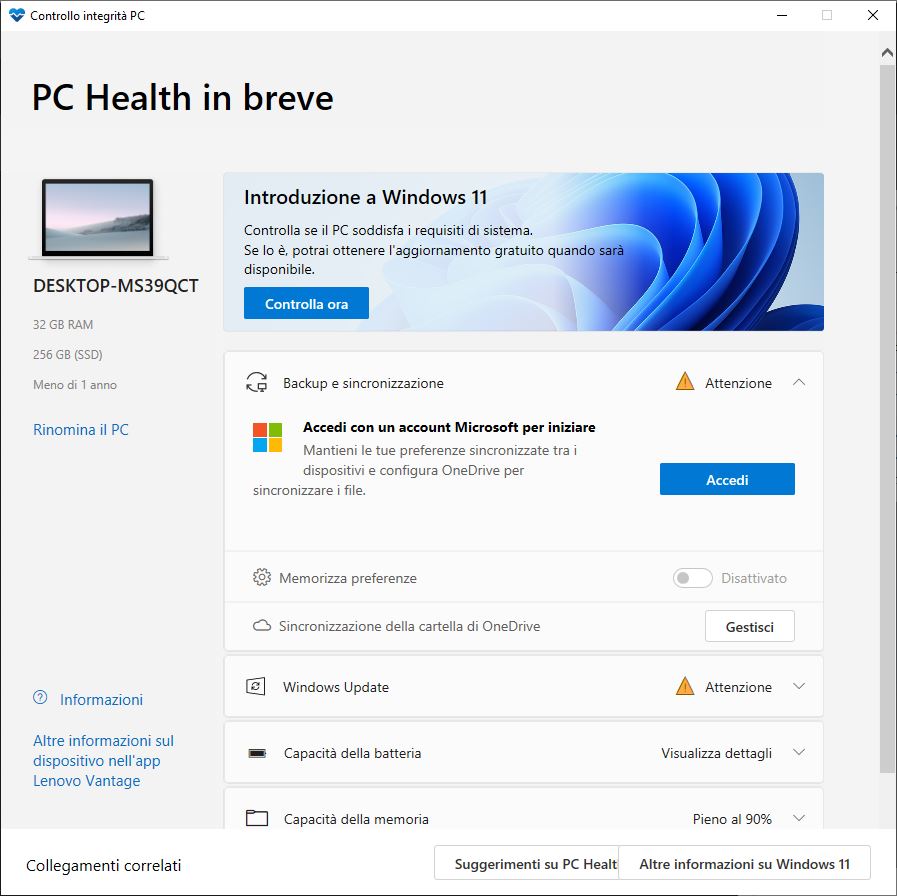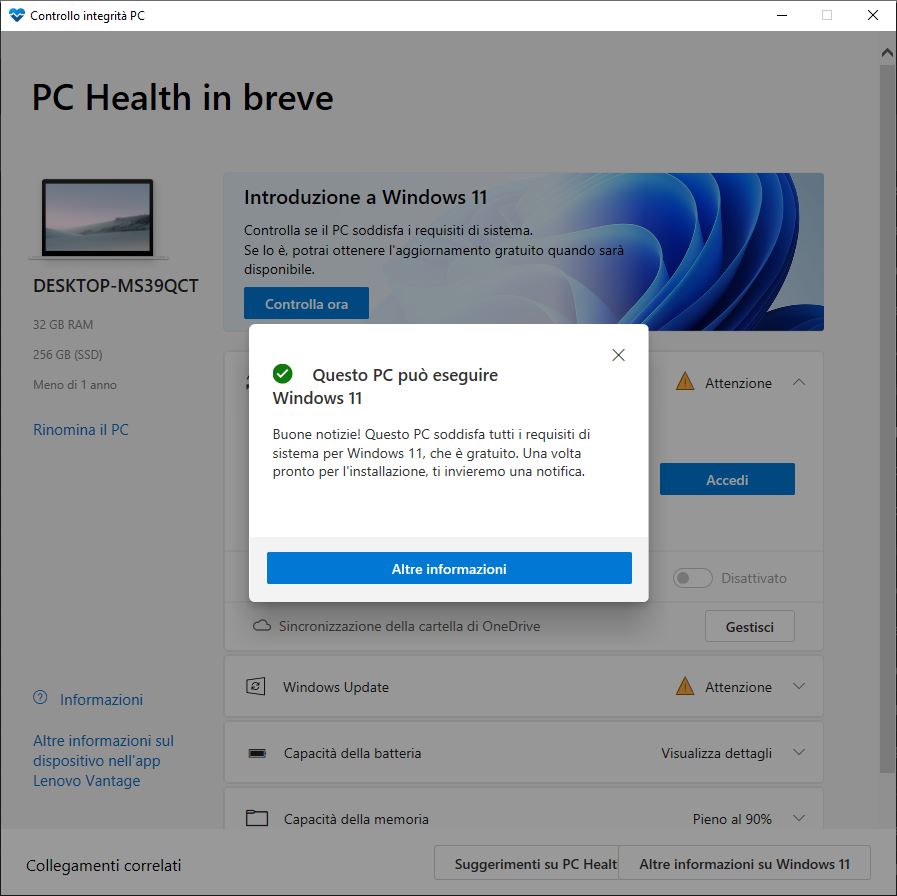Durante la presentazione di Windows 11, Microsoft ha annunciato che tutti i PC in cui verrà installato il nuovo sistema operativo dovranno essere dotati del chip TPM 2.0. Tra le domande sorte immediatamente agli utenti finali vi sono quindi quelle che riguardano il TPM, in particolare: che cosa è il TPM? Perché è necessario che il computer lo abbia a bordo e come verificarne la presenza?
TPM è l’acronimo per Trusted Point Module ed non è altro che un chip conosciuto per offrire un grado di sicurezza maggiore sui PC, soprattutto a livello business. Di fatto, molti penseranno che per avere questo chip è necessario avere acquistato un PC desktop o notebook pensato per le aziende, come la serie ThinkPad di Lenovo.
Tuttavia, anche se sei a conoscenza di non avere il TPM sul PC, sicuramente rimarrai sorpreso dal fatto che potrebbe essere installato, ma non menzionato nelle specifiche tecniche e nè attivato. Per controllare e scoprire la presenza del TPM non è necessario aprire fisicamente il proprio computer, bensì Microsoft offre alcune modalità per verificare se il PC supporta Windows 11.
Prima di scoprire in dettaglio l’esatta procedura, ricordiamo che tra i requisiti minimi di Windows 11 troviamo:
- Processore 64 bit dual-core da 1 GHz o superiore
- 4 GB di memoria RAM
- 64 GB di memoria di archiviazione
A cosa serve il chip TPM?
Il chip TPM combina soluzioni hardware e software per proteggere password e chiavi di crittografia. Non solo, se il TPM si accorge di qualche problema a livello di sistema, può automaticamente attivare una modalità di quarantena così da poter provare a correggere il problema.
Trattandosi di un dispositivo hardware di sicurezza, Microsoft ritiene che Windows 11 sarà anch’esso un sistema operativo particolarmente sicuro.
Verificare se il PC ha TPM 2.0 per Windows 11
Per controllare la presenza del TPM esistono due modalità: la prima tramite la finestra Esegui, mentre l’altra con il tool PC Health Check realizzato dall’azienda di Redmond. Nel primo non è necessario installare alcun applicativo, ma a volte può non essere totalmente veritiero, mentre l’app di Microsoft dovrebbe avere un maggior grado di precisione nella verifica del TPM.
Ecco come fare in entrambi i casi:
- Premi la combinazione di tasti Windows + R
- Nella finestra che si apre scrivi “tpm.msc” e clicca sul pulsante OK oppure premi il tasto Invio.
- Verifica se è presente la scritta di conferma del TPM o, in alternativa, quella di errore come “TPM compatibile non può essere trovato”.
- Se ottieni un errore, forse il chip TPM è presente nel computer. In questo caso forse è necessario abilitarlo. Contattando il produttore del PC o notebook, quest’ultimo dovrebbe fornire tutti i dettagli su come abilitare il TPM dal BIOS.
- In alternativa è possibile scaricare e installare l’app PC Health Check
- Dopo aver aperto l’applicazione selezionando la voce “Apri controllo integrità PC”
- Clicca sul pulsante “Controlla ora” sotto la voce Windows 11
- L’applicazione confermerà o meno il supporto a Windows 11.
Una soluzione alternativa per abilitare il TPM sul proprio computer è quella di acquistarlo su Amazon per poi installarlo direttamente sulla scheda madre. Un’operazione non molto semplice, ma che permette di installare Windows 11.